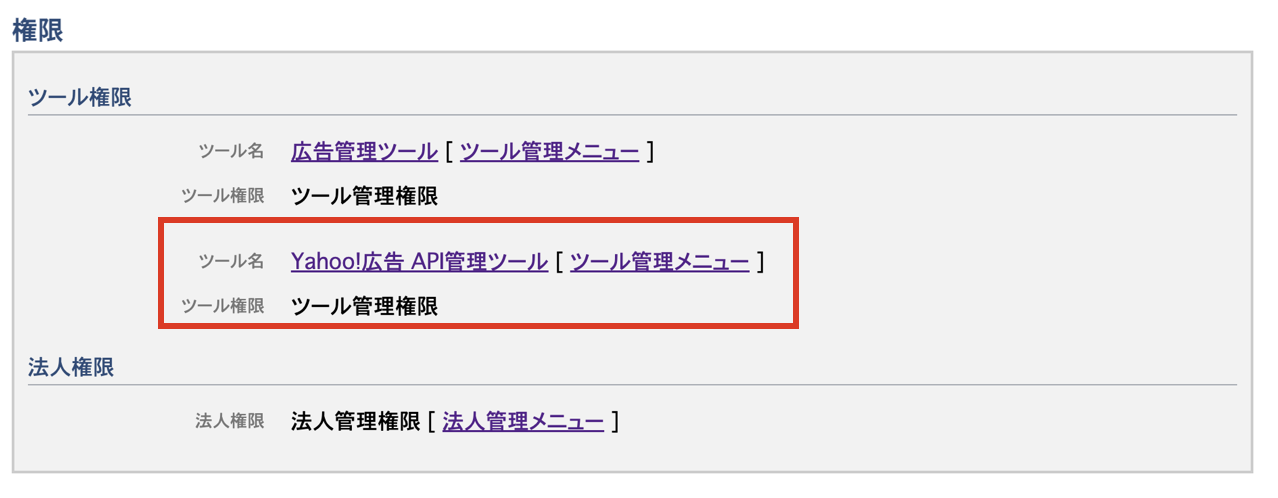Yahoo!広告での事前設定
Yahoo!広告ではKARTE DatahubでオーディエンスやオフラインCVの接続先設定を行うための必要項目の取得・設定を行います。
主に以下3点を実施します。
- Yahoo!広告 APIの申し込み
- Yahoo!広告 API管理ツールからの登録設定
- APIコールの実施
Yahoo!広告 API管理ツールからの登録設定
①Yahoo!広告 APIの申し込み
- Yahoo!広告 APIの申し込み手続きに沿って、お申し込み手続きをしてください。
- 既に完了されている方は、②アプリケーションの登録に進んでください。
②アプリケーションの登録
Yahoo!広告 API管理ツールの管理権限を持つビジネスIDでログインが必要です。
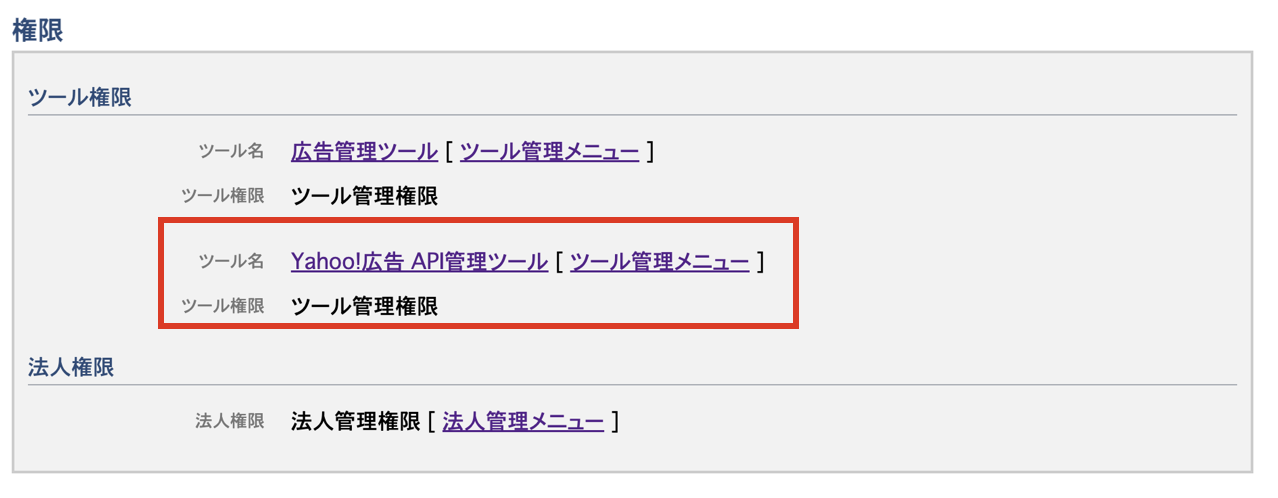
Yahoo!広告 API管理ツールを表示します。
- アプリケーション一覧画面で、登録アプリケーションをクリックします。
- アプリケーション登録画面に表示される下記の項目を入力します。(全項目必須)
項目名 内容 アプリケーション名 任意の名称を入力 アプリケーションの説明 任意の説明を入力 リダイレクトURI 下部、記載の2つのURIを入力
リダイレクトURI設定
- https://admin.karte.io/oauth2/schedule/callback/YAHOOAAL
- https://admin.karte.io/oauth2/schedule/callback/YAHOOAOC
- 登録が完了されると、以下の項目が表示されます。
- クライアントID,クライアントシークレットを取得します。
- 取得したデータは、Yahoo!広告API管理ツールへログイン時に表示されるため保存の必要はございません。

以上で、必要項目の取得は完了です。